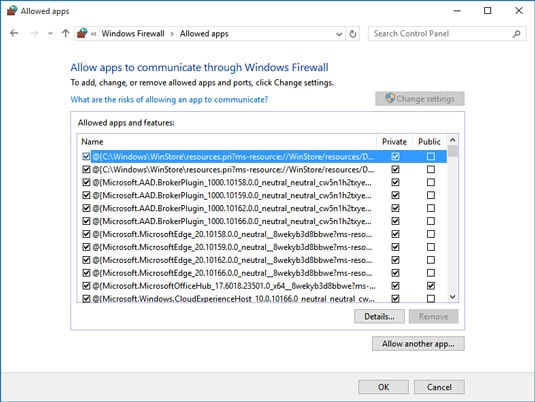1,6K
Si un programme est bloqué par le Pare-feu Windows, vous pouvez l’autoriser à nouveau en ajoutant une exception. Nos instructions vous montrent exactement comment procéder.
Windows 10 : Ajouter une exception au pare-feu
.
Les instructions suivantes s’appliquent à Windows 10, mais vous trouverez le système tout aussi facile à utiliser sur des versions plus anciennes de Windows.
- Ouvrir le Panneau de configuration et sélectionner « Pare-feu Windows Defender » dans la catégorie « Système et sécurité ».
- Cliquez maintenant sur l’option « Autoriser une application ou une fonctionnalité à travers le pare-feu Windows Defender » sur la gauche.
- Vous trouverez maintenant toutes les applications qui sont surveillées par le pare-feu. Si vous ne trouvez pas le programme souhaité dans la liste, vous pouvez l’ajouter en cliquant sur le bouton « Autoriser une autre application ».
- Réglez le pare-feu sur « Autoriser une autre application ».
- Mettez une coche à gauche du programme, ainsi que les coches pour les réseaux publics et privés à droite.
- Utiliser le bouton « OK » pour enregistrer vos paramètres et ajouter l’exception.
- Note : Si vous ne parvenez pas à cocher une case, vous devez d’abord cliquer sur le bouton « Modifier les paramètres » en haut de la page.
.
.
.